YouTube पर वीडियो में थंबनेल कैसे जोड़ें

यह TechManoj आपको सिखाता है कि आप अपने चैनल पर YouTube वीडियो में नया थंबनेल कैसे अपलोड करें। यदि आप थंबनेल अपलोड नहीं करना चाहते हैं, तो आप इसके बजाय हमेशा एक मौजूदा थंबनेल का उपयोग कर सकते हैं। आप अपने वीडियो के थंबनेल को मोबाइल पर नहीं बदल सकते हैं, इसलिए आपको इस प्रक्रिया के लिए कंप्यूटर का उपयोग करना होगा।
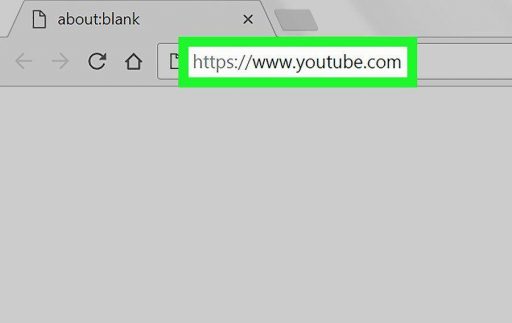
1) YouTube खोलें। अपने कंप्यूटर के वेब ब्राउजर में https://www.youtube.com/ पर जाएं। यदि आप लॉग इन हैं तो ऐसा करने से आपका YouTube होम पेज खुल जाएगा।
यदि आप अपने YouTube खाते में लॉग इन नहीं हैं, तो पृष्ठ के ऊपरी-दाएँ कोने में साइन इन पर क्लिक करें, फिर संकेत मिलने पर अपना ईमेल पता और पासवर्ड दर्ज करें।
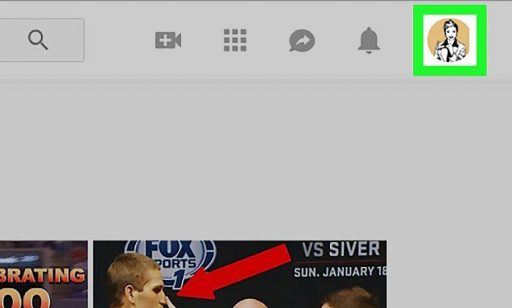
2) अपने प्रोफ़ाइल आइकन पर क्लिक करें। यह पृष्ठ के शीर्ष-दाएं कोने में गोलाकार फ़ोटो (या प्रारंभिक) है। एक ड्रॉप-डाउन मेनू दिखाई देगा।
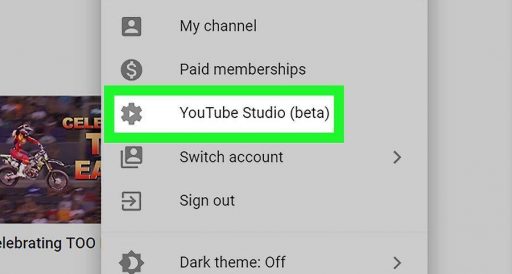
3) YouTube Studio (beta) पर क्लिक करें। आप इसे ड्रॉप-डाउन मेनू में देखेंगे। ऐसा करने से YouTube स्टूडियो पेज खुल जाता है।
हालांकि यह सुविधा वर्तमान में बीटा में है, यह अंततः डिफ़ॉल्ट YouTube स्टूडियो विकल्प बन जाएगा, जिस बिंदु पर यह शायद इसके बजाय YouTube स्टूडियो कहेगा।
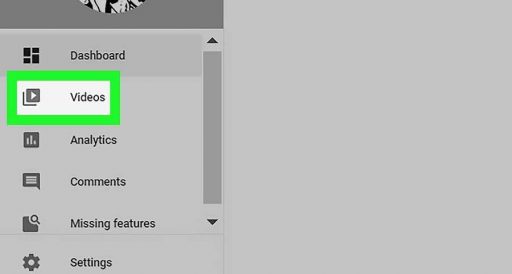
4) Videos tab पर क्लिक करें। यह पृष्ठ के बाईं ओर है। आपको अपने वीडियो की एक सूची दिखाई देनी चाहिए।
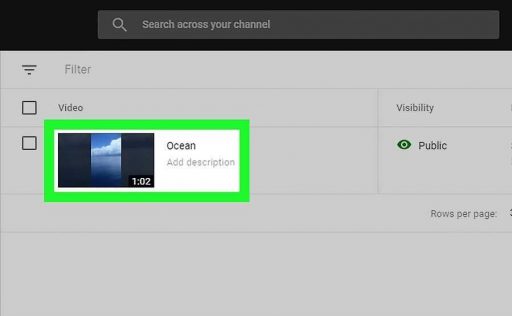
5) एक वीडियो चुनें। वह वीडियो ढूंढें जिसके लिए आप थंबनेल बदलना चाहते हैं, फिर उसके शीर्षक पर क्लिक करें। वीडियो का पेज खुल जाएगा।
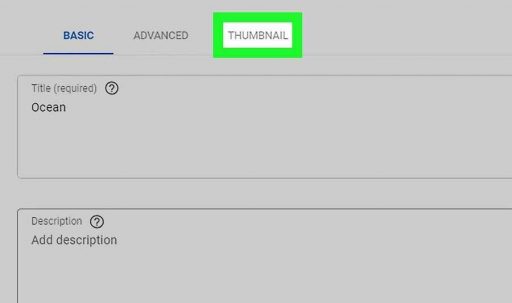
6) THUMBNAIL टैब पर क्लिक करें। यह वीडियो के पेज में सबसे ऊपर है।
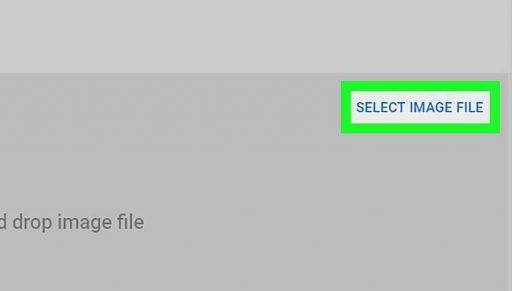
7) SELECT IMAGE FILE पर क्लिक करें। यह ब्लू लिंक टेक्स्ट पेज के नीचे के पास है। इसे क्लिक करने से एक फ़ाइल एक्सप्लोरर (विंडोज) या फाइंडर (मैक) विंडो दिखाई देने का संकेत देती है।
यदि आप किसी मौजूदा थंबनेल का उपयोग करना चाहते हैं, जिसे YouTube द्वारा चुना गया था, तो आप इसके बजाय उस थंबनेल पर क्लिक करेंगे जिसे आप SELECT IMAGE FILE सेक्शन के ऊपर उपयोग करना चाहते हैं। आप इस आलेख में अंतिम चरण पर जा सकते हैं।
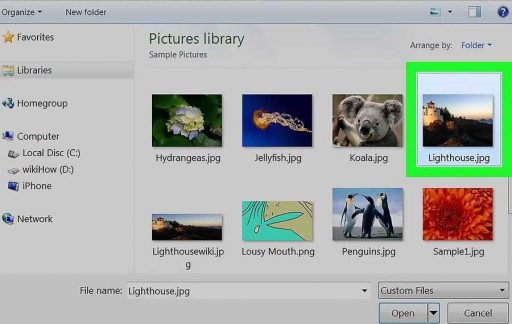
8) Select a photo. उस तस्वीर के स्थान पर जाएं जिसे आप थंबनेल के रूप में उपयोग करना चाहते हैं, फिर एक बार फोटो का चयन करने के लिए उस पर क्लिक करें।
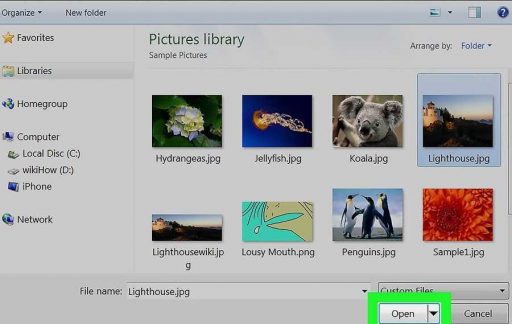
9) Open पर क्लिक करें। यह खिड़की के नीचे-दाएं कोने में है। ऐसा करने से फोटो आपके वीडियो के पेज पर अपलोड हो जाता है।
एक Mac पर, आप इसके बजाय चुनें पर क्लिक कर सकते हैं।
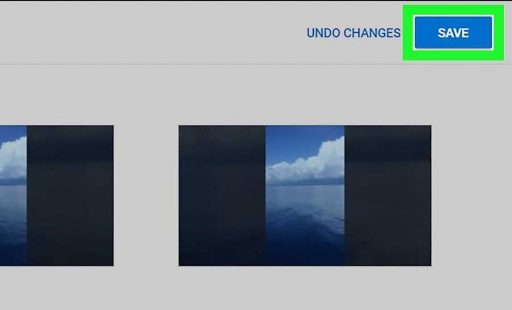
10) सेव पर क्लिक करें। यह नीला बटन पृष्ठ के ऊपरी-दाएँ कोने में है। आपका नया थंबनेल सहेज लिया जाएगा।
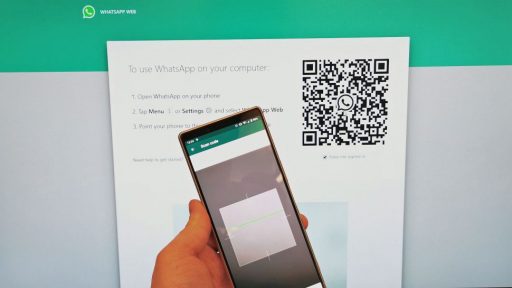
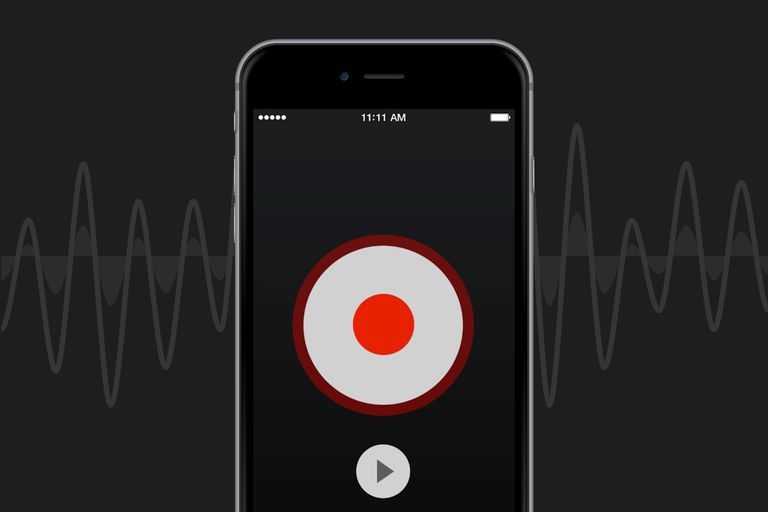

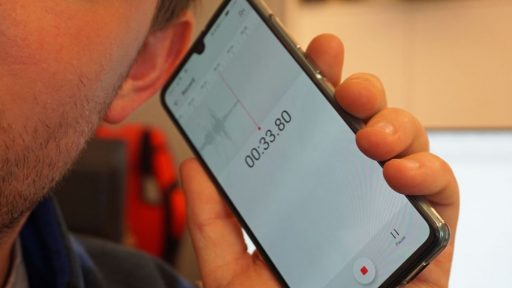
Thank you
Mstt manoj bhai
Thank you Manoj bhai
Bahut mast Manoj bhaiiii
nice manoj bhai
Vi main besically ak bengali larka hoon to isiliye hindi bol sakta hooon samaj sakta hoon but hindi writing itna acche se samaj nehi sakta to isiliye sir, ap agar apna writing la language English kar dete to help ho jata. Ap language hindi rakhe but jab likhoge tab English pe likh na jesa sms karne ke time karte hoo
Thank you for the suggestions
Amio BENGALI
From Assam
I KNOW THAT
Bahut achhe se explain kiya aapne..
Uper likha h ki thumbnail sirf computer se hi change ho sakta hai but aisa kuch nhi hai..mob mei YouTube studio app download kijiye fir option mil jayega thumbnail lgane ka aur aap mobile se thumbnail lga sakte hain.
Bhai website bhi khol liya apane . Bahut achhi baat hai . Bahut khushi hui apke website ko dekhkar
Bahut accha laga apki website dekh kar
Manoj bhai, hum aapki tarah website kaise banwa sakte hai, please video banaye.
nice